Tato příručka vám ukáže, jak bezproblémově poskytnout přístup k Disku Google na Ubuntu 20.04.
V tomto tutoriálu se naučíte:
- Jak nainstalovat online účty
- Jak nastavit a synchronizovat Disk Google
- Jak získat přístup k Disku Google
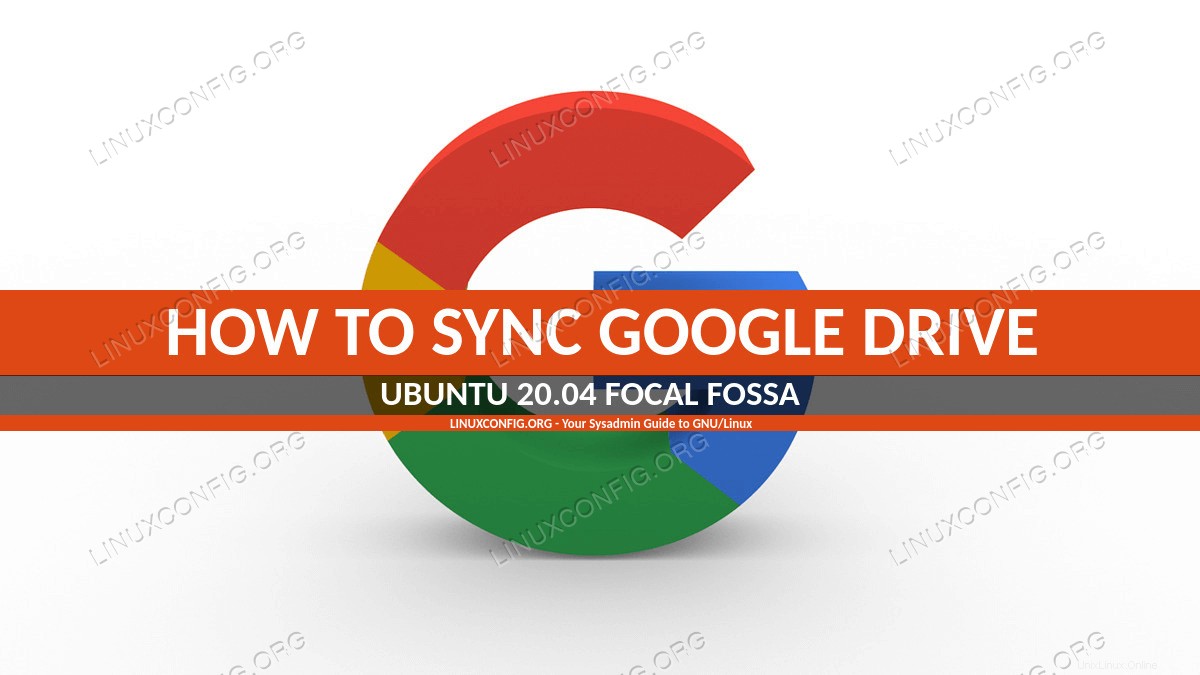 Synchronizujte Disk Google na Ubuntu 20.04 Focal Fossa Gnome Desktop
Synchronizujte Disk Google na Ubuntu 20.04 Focal Fossa Gnome Desktop Požadavky na software a použité konvence
| Kategorie | Požadavky, konvence nebo použitá verze softwaru |
|---|---|
| Systém | Nainstalováno nebo upgradováno Ubuntu 20.04 Focal Fossa |
| Software | gnome-online-accounts |
| Jiné | Privilegovaný přístup k vašemu systému Linux jako root nebo prostřednictvím sudo příkaz. |
| Konvence | # – vyžaduje, aby dané linuxové příkazy byly spouštěny s právy root buď přímo jako uživatel root, nebo pomocí sudo příkaz$ – vyžaduje, aby dané linuxové příkazy byly spouštěny jako běžný neprivilegovaný uživatel |
Synchronizace Disku Google na Ubuntu 20.04 Focal Fossa Gnome Desktop pokyny krok za krokem
- Prvním krokem je zajistit, aby
gnome-online-accountsje nainstalován v našem systému. Nainstalujte následující příkaz Linux z okna terminálu:$ sudo apt install gnome-online-accounts
- Otevřete okno nastavení:
$ gnome-control-center online-accounts
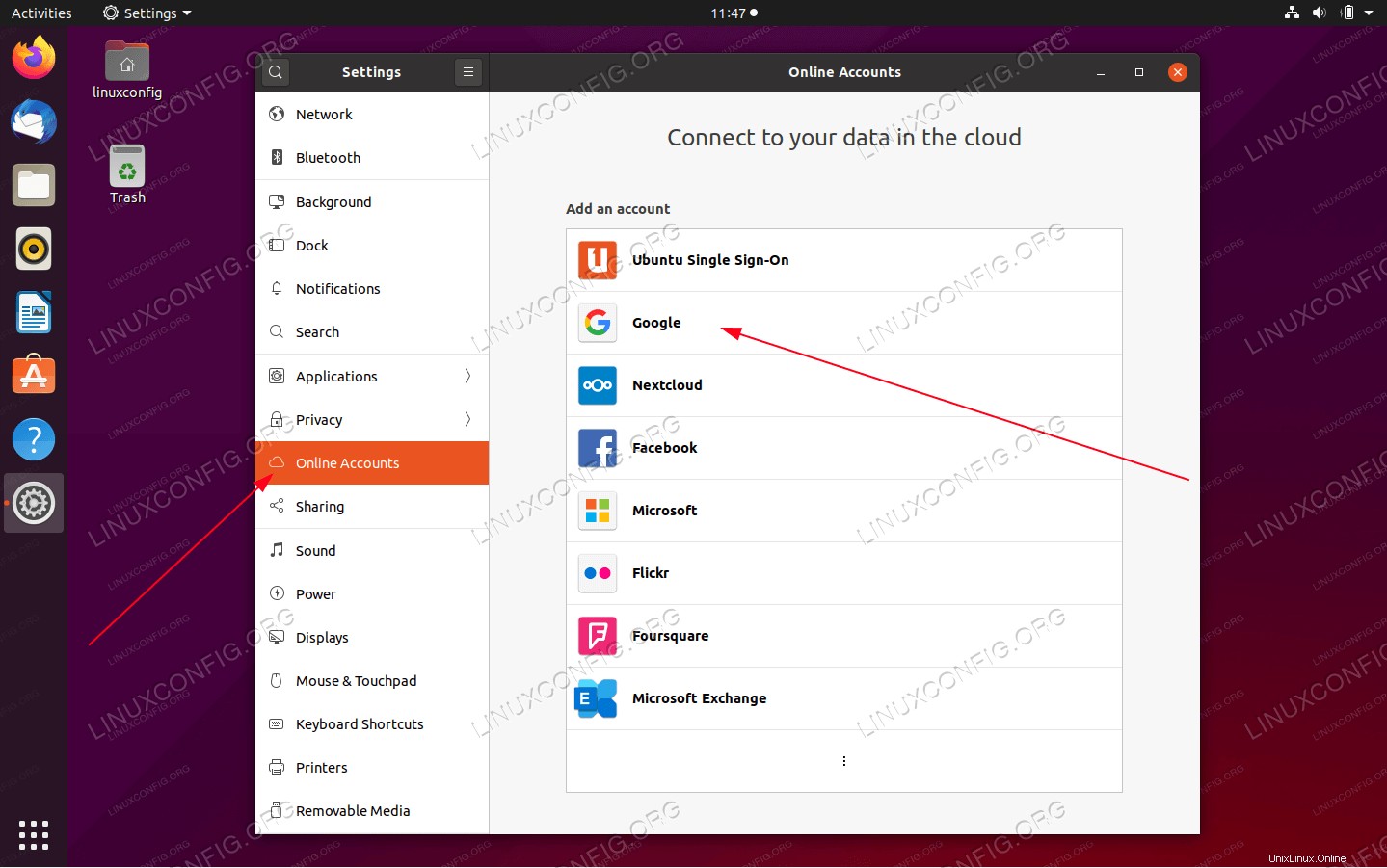 Přejděte na
Přejděte na Online Accountsa vyberteGoogle -
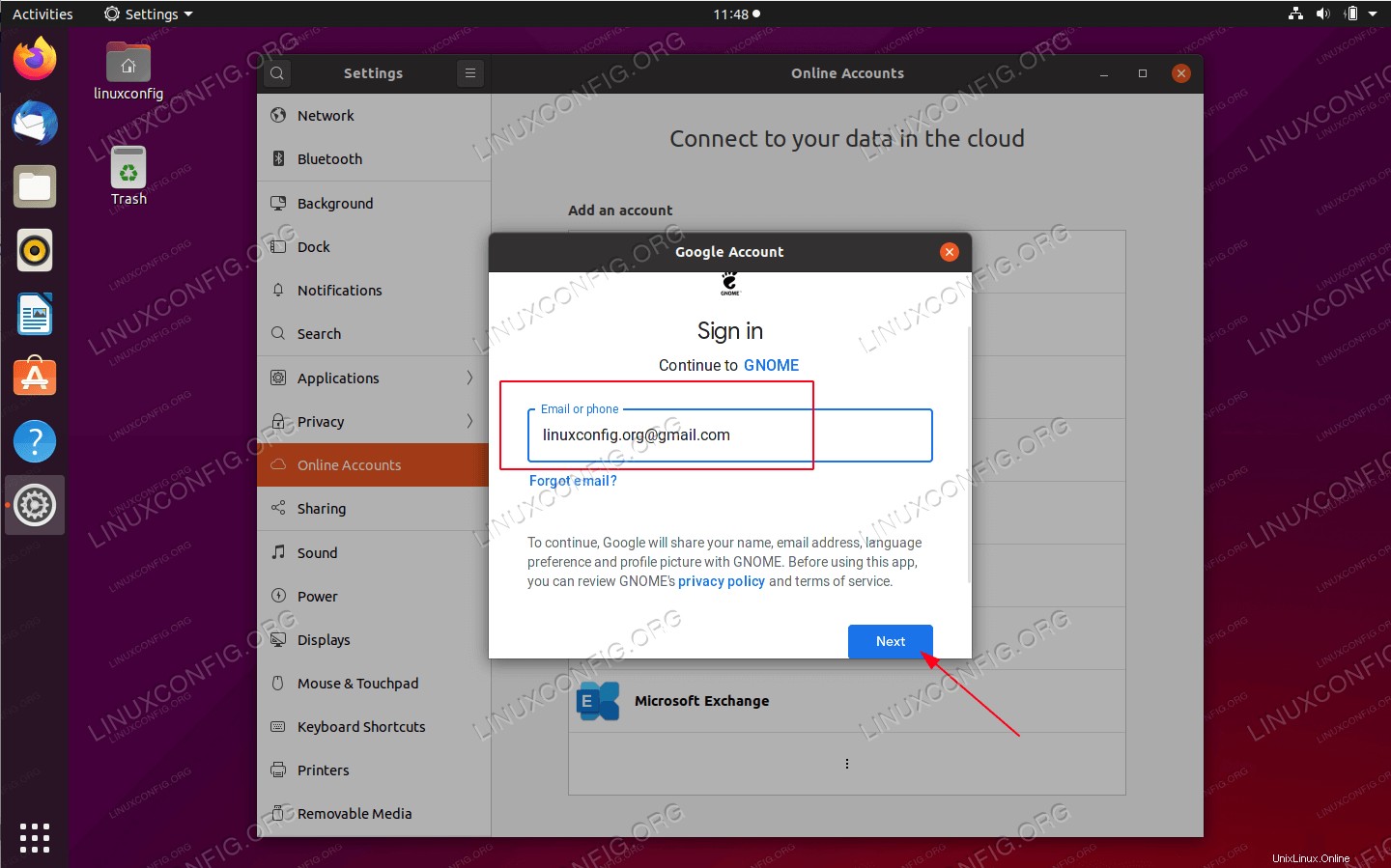 Zadejte uživatelské jméno účtu Google
Zadejte uživatelské jméno účtu Google -
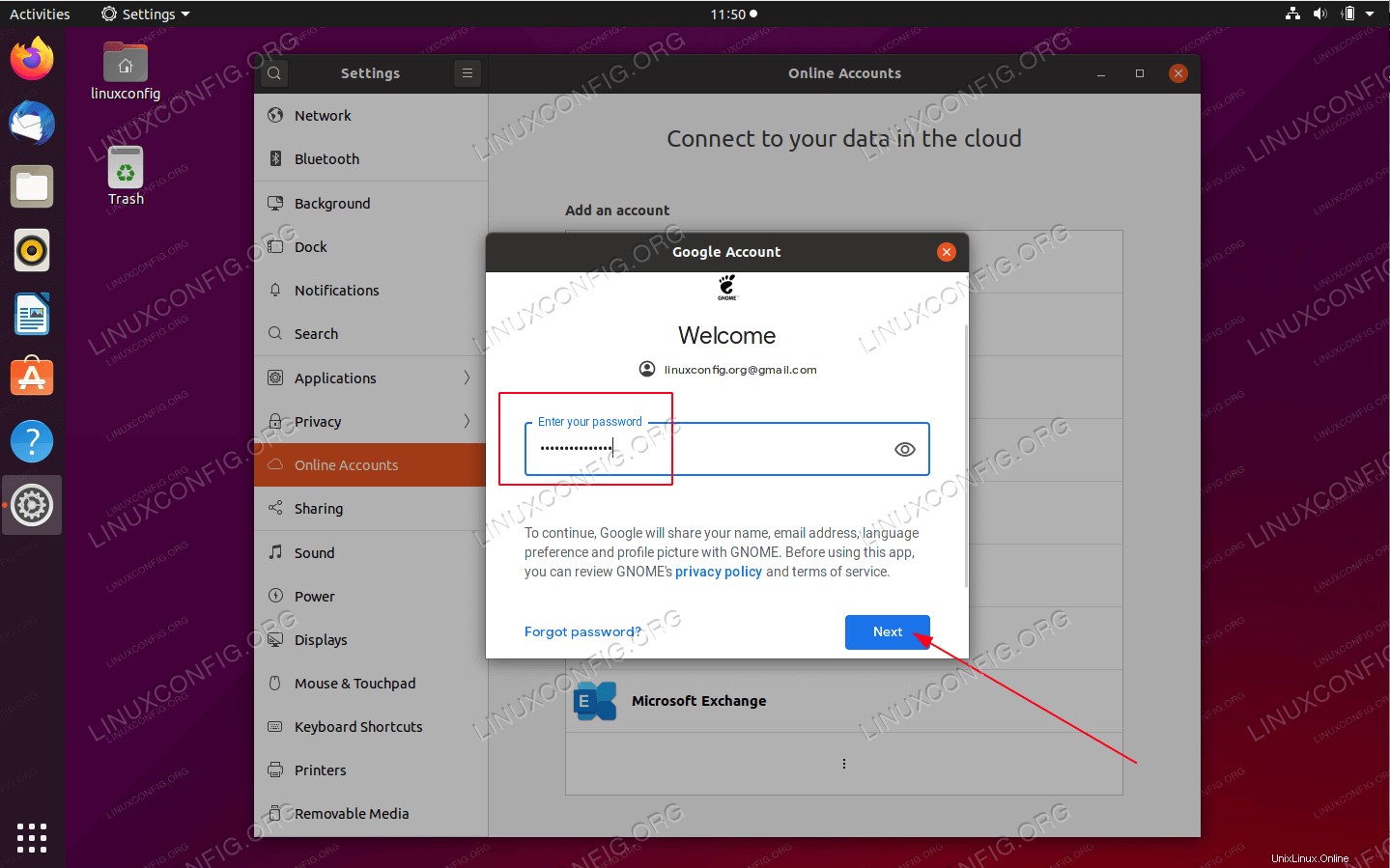 Zadejte heslo svého účtu Google
Zadejte heslo svého účtu Google -
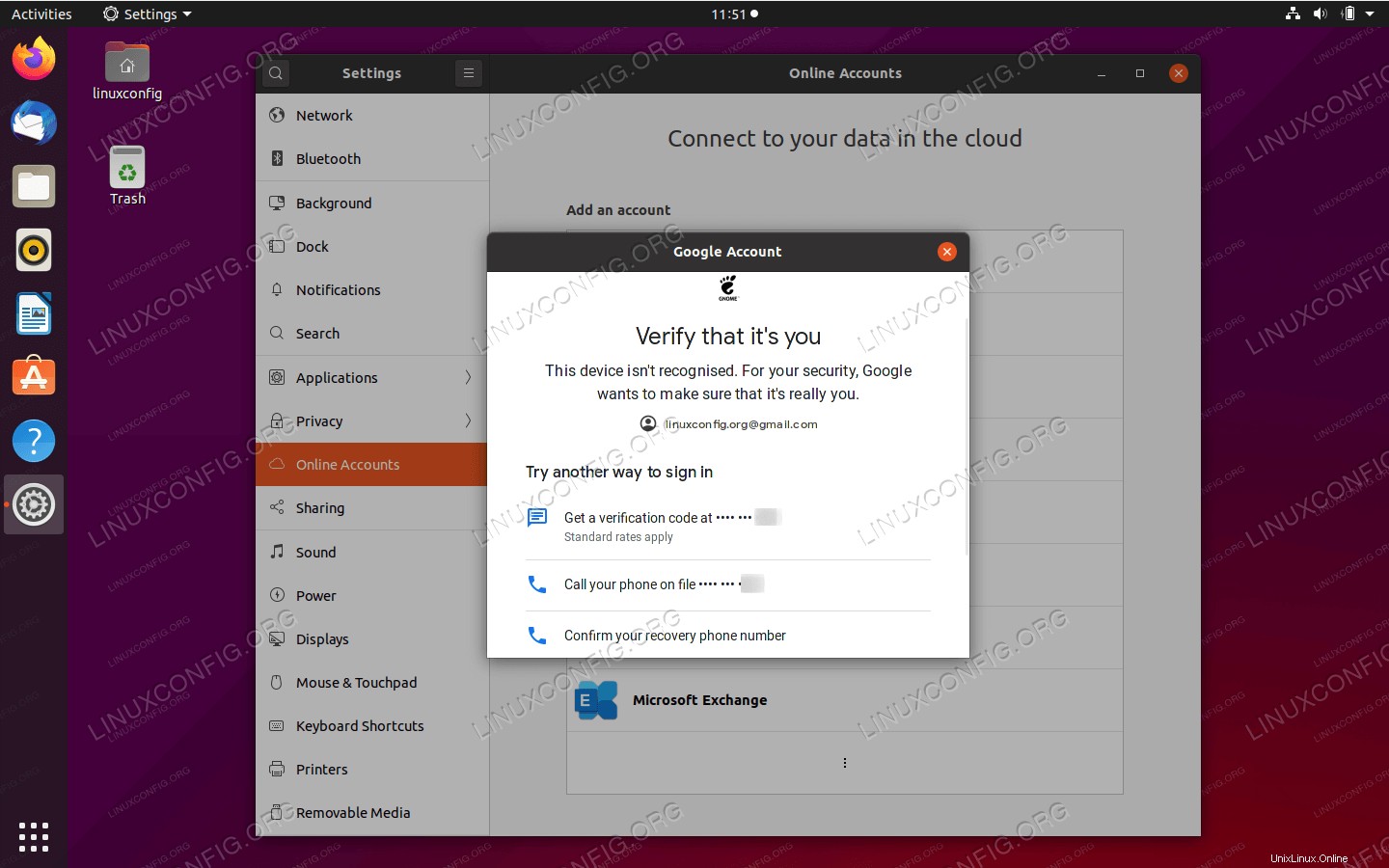 Než budete pokračovat dále, možná budete muset provést ověření
Než budete pokračovat dále, možná budete muset provést ověření -
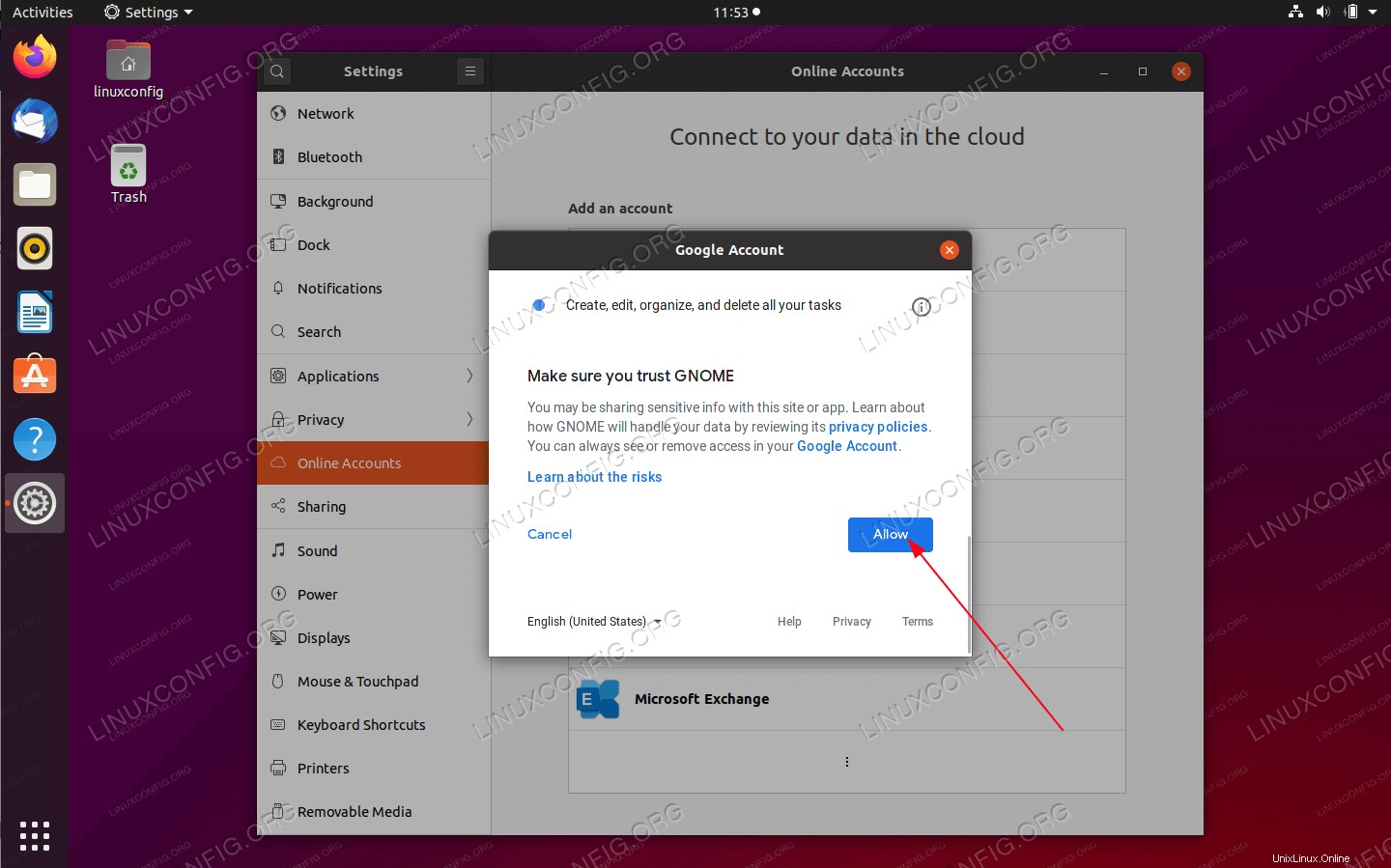 Jakmile budete ověřeni, povolte Gnome přístup ke službám Google
Jakmile budete ověřeni, povolte Gnome přístup ke službám Google -
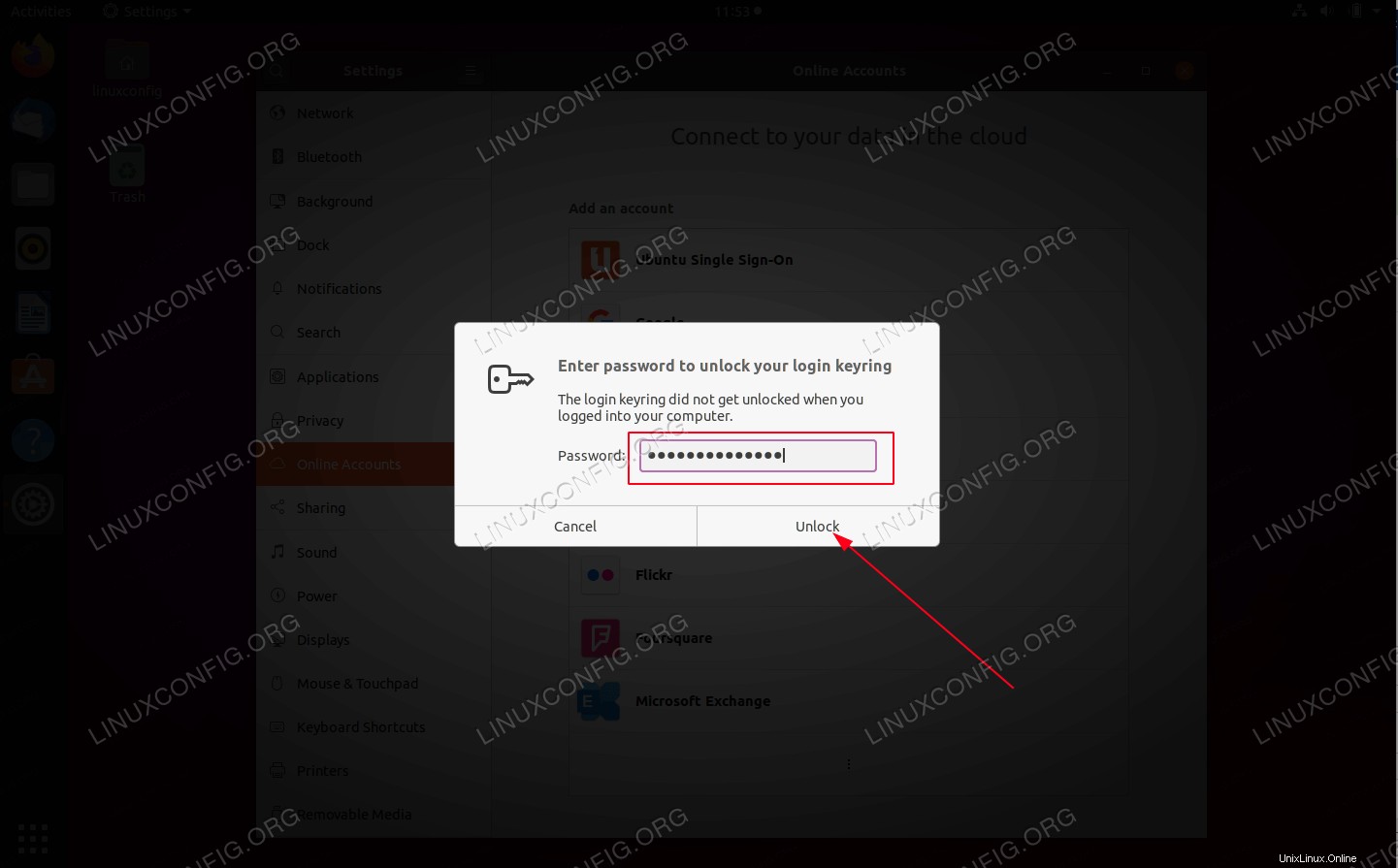 Zadejte své uživatelské heslo Ubuntu
Zadejte své uživatelské heslo Ubuntu -
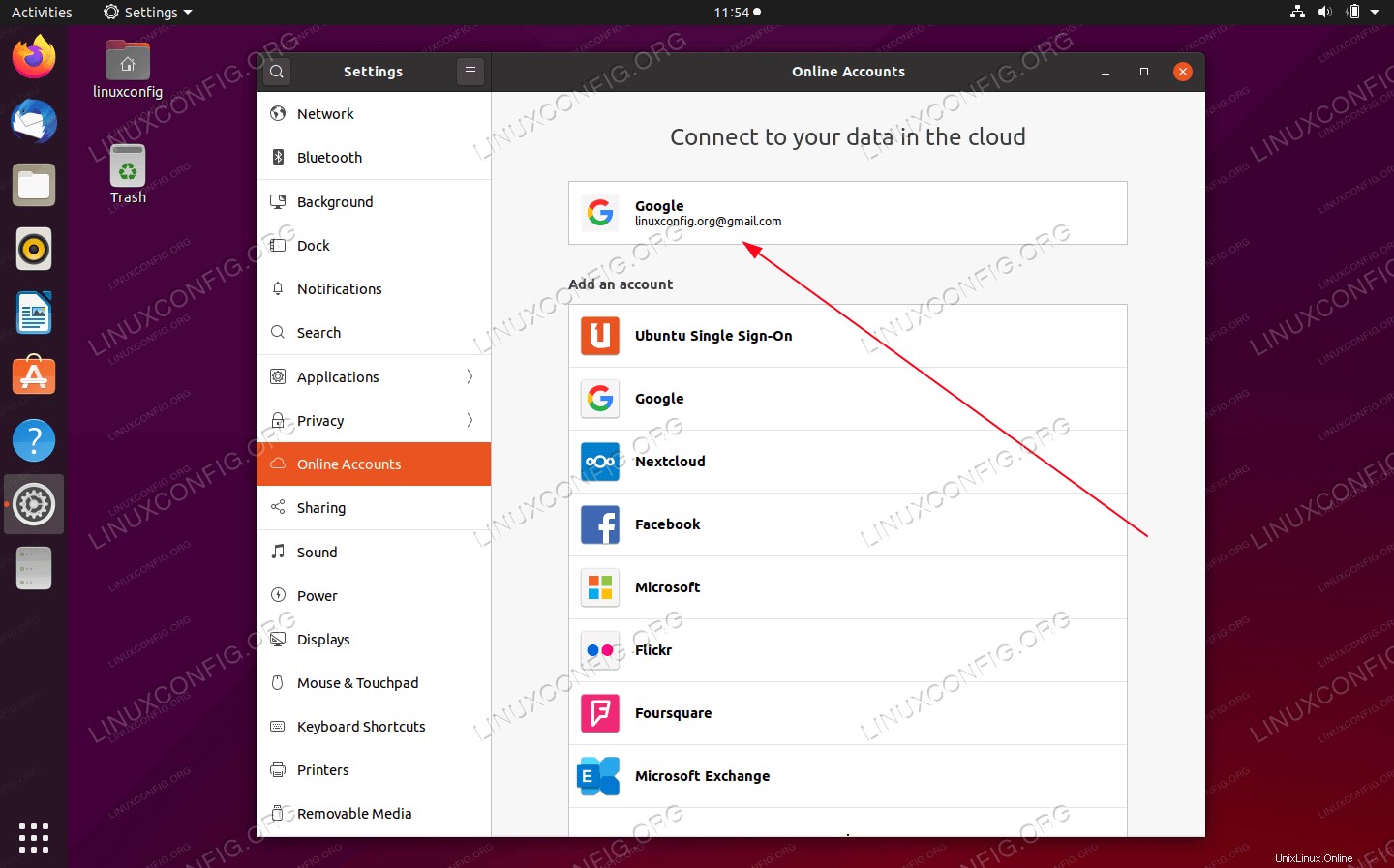 Pokud vše proběhlo v pořádku, měli byste být nyní připraveni používat svůj účet Google s Gnome Desktop
Pokud vše proběhlo v pořádku, měli byste být nyní připraveni používat svůj účet Google s Gnome Desktop -
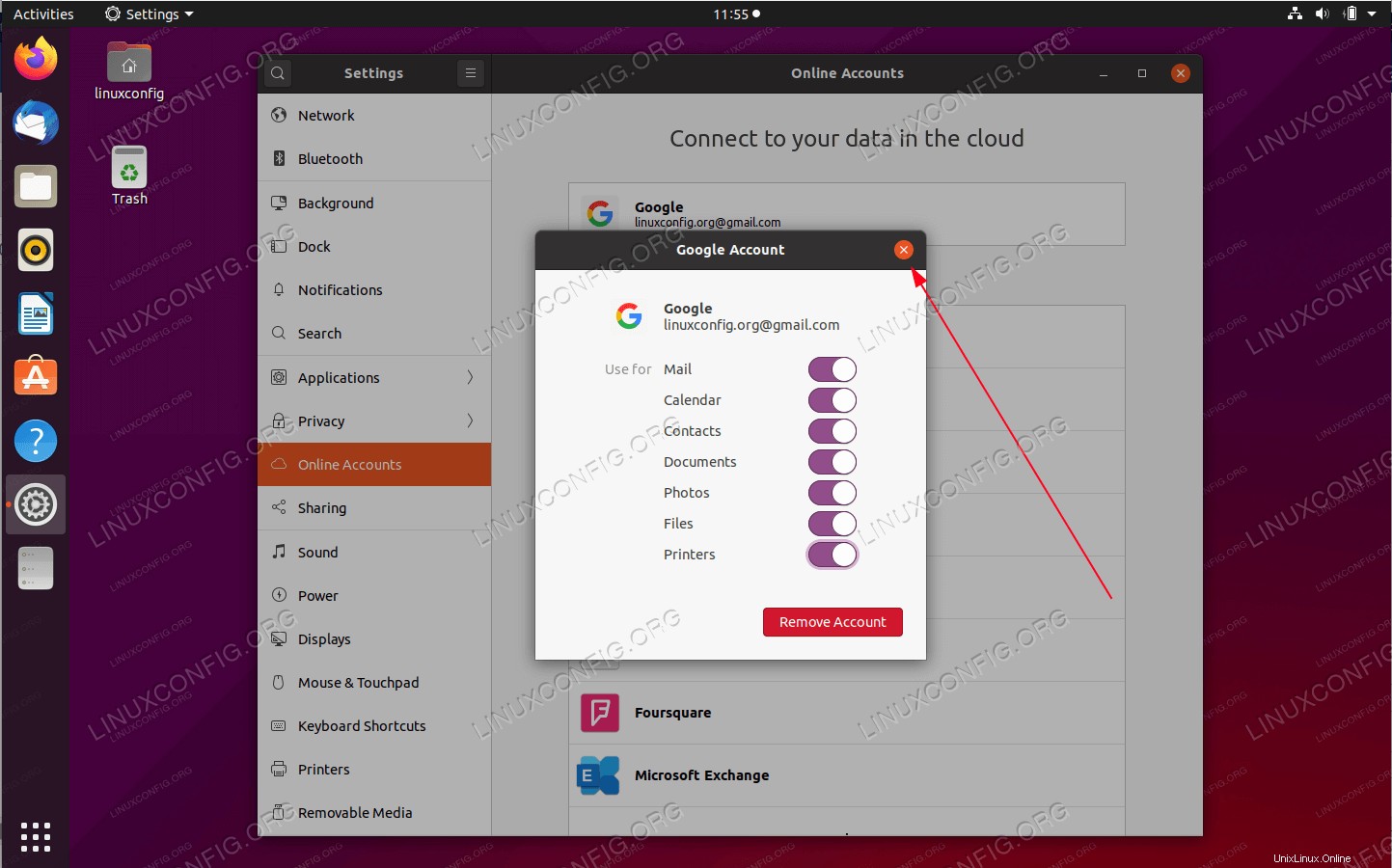 Klikněte na svůj účet Google a potvrďte
Klikněte na svůj účet Google a potvrďte Filesa.k.a Disk Google je povolen. -
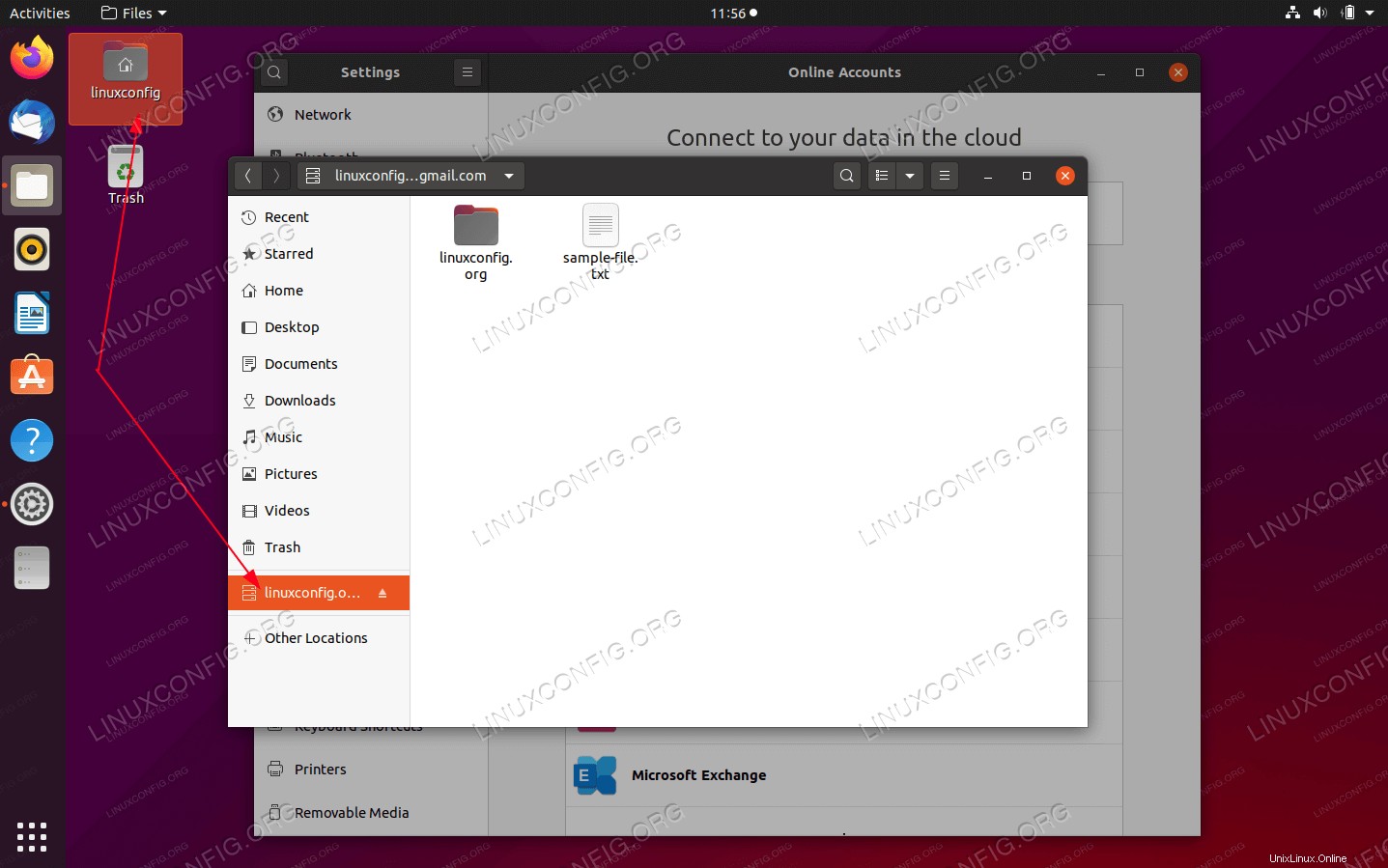 Vše by mělo být připraveno. Chcete-li získat přístup ke svému Disku Google, jednoduše otevřete výchozí prohlížeč souborů a přejděte do připojeného adresáře Disku Google.
Vše by mělo být připraveno. Chcete-li získat přístup ke svému Disku Google, jednoduše otevřete výchozí prohlížeč souborů a přejděte do připojeného adresáře Disku Google.
Jak nainstalovat MATLAB na Ubuntu 20.04 Focal Fossa Linux
Jak nainstalovat G++ kompilátor C++ na Ubuntu 20.04 LTS Focal Fossa Linux